Rūšiuoti antraštės arba stulpelio antraštė yra patogi funkcija, įdiegta su „Windows Vista“ ir leidžia greitai nustebinti failus ir aplankus tik paspaudus. Kaip pastebėjo kai kurie iš jūsų, sistemoje „Windows 7“ ši minkšta antraštė rodoma tik detalių rodinyje. Tai yra, kai naršote aplanką turinyje, plytelėse, sąraše, mažose piktogramose, vidutinėse piktogramose, didelėse piktogramose arba ištraukite didelius piktogramų rodinius, „Windows Explorer“ nerodo rūšiavimo antraštės.

Tie, kurie naudojo „Windows Vista“ operacinę sistemą, žinotų, kad rūšiuoti antraštė buvo prieinama visiems vaizdams. Daugelis vartotojų, kurie persikėlė iš „Vista“, dabar ieško problemos, kad įjungtų šią patogią funkciją visiems „Windows 7“ peržiūros režimams.
Laimei, yra nedidelis įrankis, pavadintas „Explorer 7 Fixes“, kad būtų galima tvarkyti antraštės funkciją visuose peržiūros režimuose. Tačiau atrodo, kad daugelis vartotojų susiduria su problemomis. Vartotojai, kurie nepavyko įjungti „Sort Header“ įrankio, gali naudoti populiarią „Classic Shell“ programinę įrangą, kad įgalintų tą pačią funkciją. Prieš įdiegdami „Classic Shell“, rekomenduojame patikrinti „Explorer 7 Fixes“.
Štai kaip įjungti „Windows 7“ visų režimų rūšiuoti antraštes naudojant „Classic Shell“:
1 žingsnis: Atsisiųskite ir įdiekite „Classic Shell“ iš čia.
2 žingsnis. Įdiegę turite atidaryti „Classic Shell Explorer“ nustatymus . Šį įrašą galima rasti meniu Pradėti.
3 žingsnis: „Classic Explorer“ lango nustatymuose spustelėkite skirtuką „ File Pane “, tada patikrinkite „ Show sort headers“ (rodyti rūšiuoti antraštes visuose vaizduose) ir spustelėkite „OK“ (gerai), kad įjungtumėte tą patį.
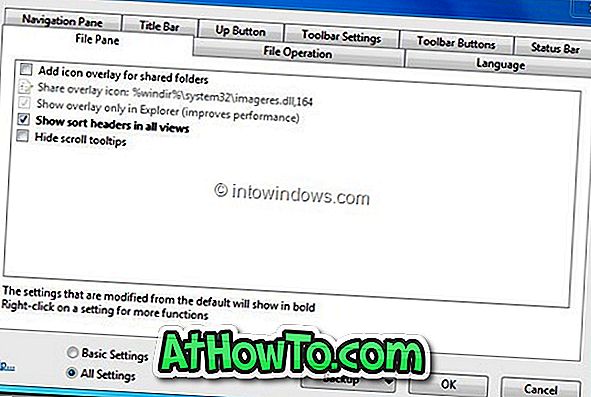
PASTABA: Įdiegę „Classic Shell“, jis pakeičia numatytąjį meniu Pradėti klasikiniu meniu. Jei norite įjungti numatytąjį meniu Pradėti, atidarykite „Classic Shell“ meniu „Start“ parametrus, tada pasirinkite „Windows“ klavišą, atidarant „Windows“ meniu Pradėti ir kairįjį klavišą atidarius „Windows Start Menu“ parinktis.
Nepamirškite patikrinti 7 geriausių programų sąrašo, kad galėtumėte patobulinti ir pritaikyti „Windows 7 Explorer“.














